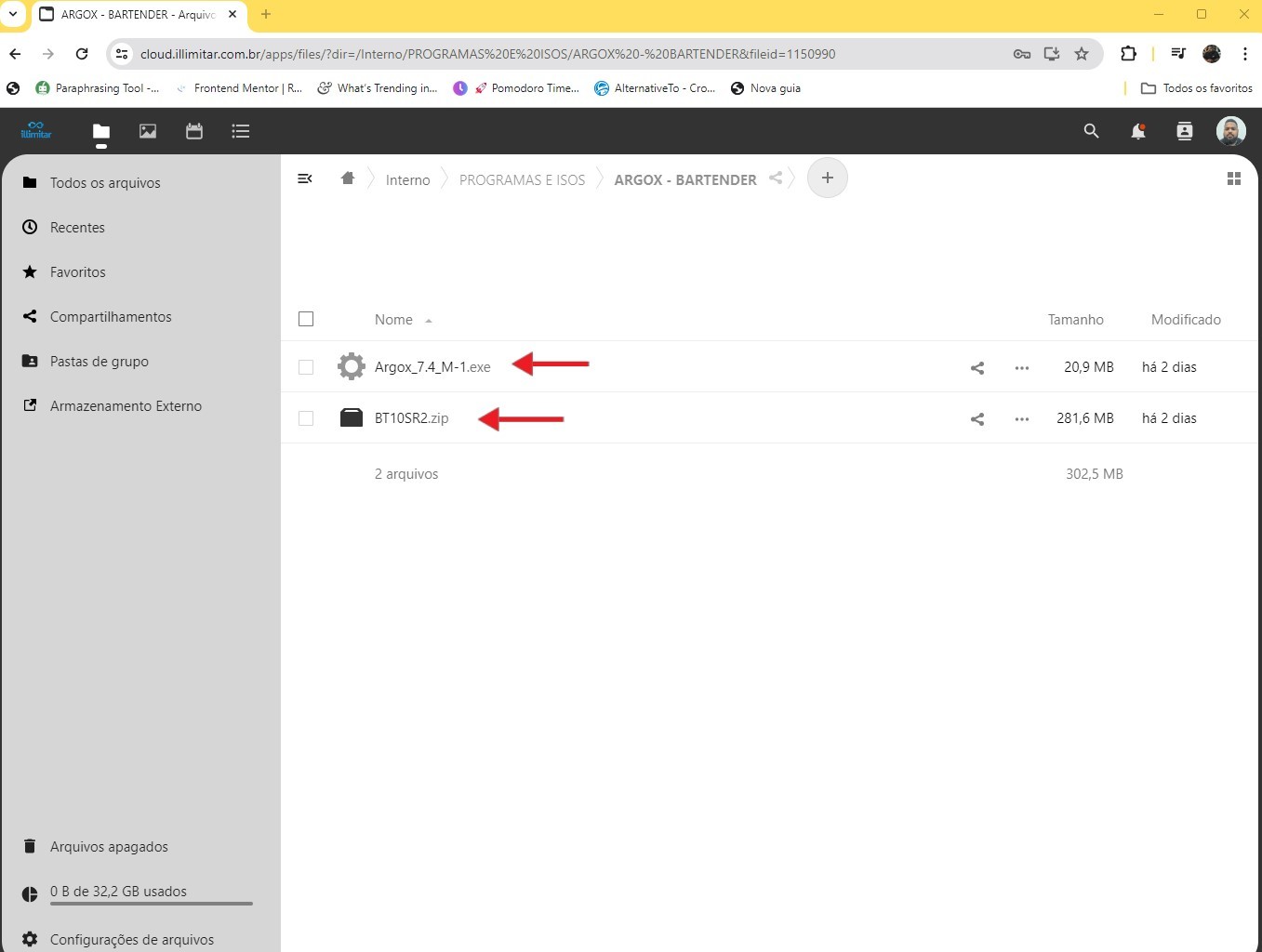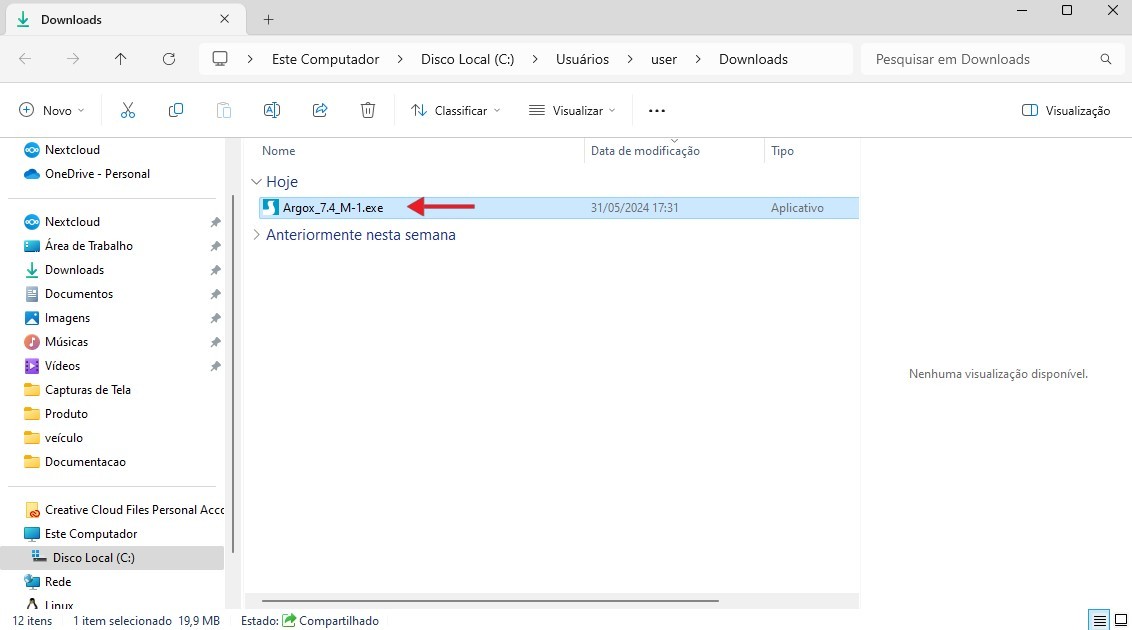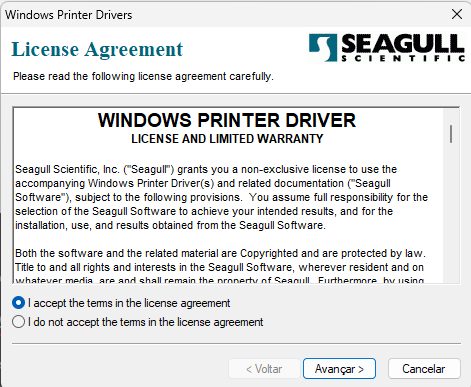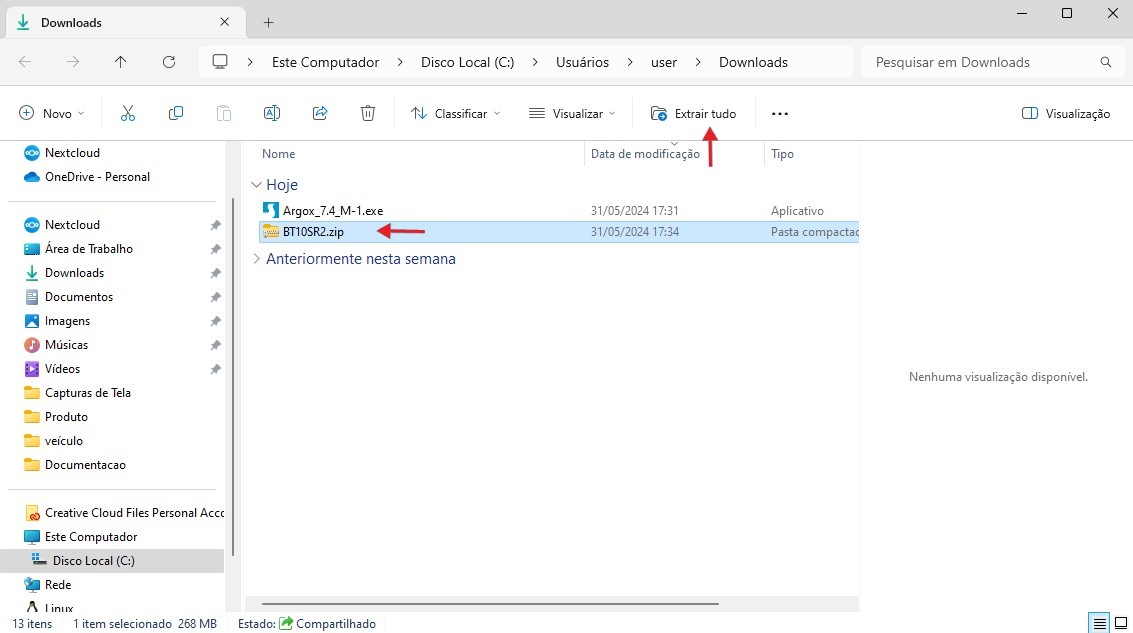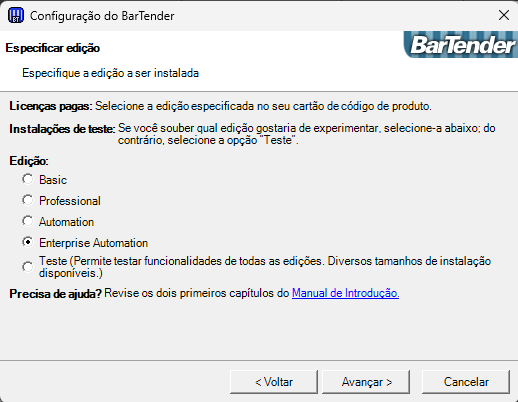Instalação do Argox e Bartender
Passos para Instalação do Driver da Impressora Argox e do Software Bartender
1. Preparação dos Arquivos
-
Baixar o Driver da Argox:
- Acesse o site de downloads do driver da Argox na cloud.
-
Extrair os Arquivos:
- Após o download, extraia a pasta para ter acesso aos arquivos necessários.
2. Instalação do Driver da Argox
- Executar o Instalador do Driver:
- Localize o instalador do driver da Argox na pasta extraída.
- Execute o instalador e siga as instruções na tela para avançar na instalação.
- Localize o instalador do driver da Argox na pasta extraída.
3. Instalação do Software Bartender
-
Extrair a Pasta do Bartender:
- Após concluir a instalação do driver da impressora, extraia a pasta que contém o executável do Bartender.
-
Selecionar a Versão Correta:
- Durante a instalação do Bartender, escolha a versão “ENTERPRISE AUTOMATION”.
-
Configuração Pós-Instalação:
- Após a instalação, desmarque as duas opções que estarão marcadas por padrão.
4. Ativação do Bartender
-
Extrair o Ativador:
- Extraia o ativador com o nome “Patch”.
- Nota: O Windows Defender pode excluir o ativador durante o processo de extração.
-
Desativar o Windows Defender:
- Para evitar que o Windows Defender exclua o ativador, é necessário desativar o Windows Defender temporariamente.
5. Resolução de Problemas
- Erro de Instalação do Bartender Relacionado ao .NET Framework 3.6.5:
- Caso ocorra um erro na instalação do Bartender relacionado ao .NET Framework 3.6.5, será necessário instalar essa versão do framework.
- Caso ocorra um erro na instalação do Bartender relacionado ao .NET Framework 3.6.5, será necessário instalar essa versão do framework.
6. Tutorial
Em caso de dúvida, a seguir o vídeo Tutorial